CodeBlocks中文版是一款采用C++开发的开源平台开发软件,软件精简小巧,具有极快的反应速度,能够支持使用广泛的C遗迹C++程序开发,同时在CodeBlocks中,用户可以存储自定义模板,是广大C++程序员们日常工作中经常用到的软件。
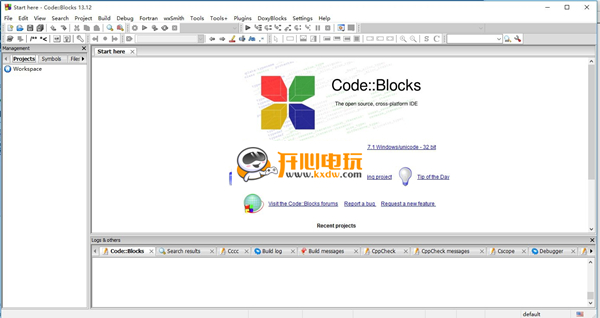
CodeBlocks中文版功能介绍
1、CodeBlocks支持Windows和GNU/Linux,其开放源码的特点让Windows用户可以不依赖于VS. NET,编写跨平台C++应用。
2、CodeBlocks能够提供大量的攻城模板,包括控制台应用、DirectX应用、动态连接库、FLTK应用、GLFW应用、Irrlicht工程、OGRE应用、OpenGL应用、QT应用、SDCC应用、SDL应用、SmartWin应用、静态库、Win32 GUI应用、wxWidgets应用、wxSmith工程等等,另外还支持用户自定义工程模板
3、CodeBlock支持语法彩色醒目显示,支持代码完成(目前正在重新设计过程中)支持工程管理、项目构建、调试。
4、CodeBlock支持插件,包括代码格式化工具AStyle;代码分析器;类向导;代码补全;代码统计;编译器选择;复制字符串到剪贴板;调试器;文件扩展处理器;Dev-C++DevPak更新/安装器;DragScroll,源码导出器,帮助插件,键盘快捷键配置,插件向导;To-Do列表;wxSmith;;wxSmith MIME插件;wsSmith工程向导插件;Windows7外观。
5、CodeBlock拥有灵活而强大的配置功能,除支持自身的工程文件、C/C++文件外,还支持AngelScript、批处理、CSS文件、D语言文件、Diff/Patch文件、Fortan77文件、GameMonkey脚本文件、Hitachi汇编文件、Lua文件、MASM汇编文件、Matlab文件、NSIS开源安装程序文件、Ogre Compositor脚本文件、Ogre Material脚本文件、OpenGL Shading语言文件、Python文件、Windows资源文件、XBase文件、XML文件、nVidia cg文件。识别Dev-C++工程、MS VS 6.0-7.0工程文件,工作空间、解决方案文件。
6、CodeBlock基于wxWidgets开发,正体现了wxWidgets的强大。以前Borland C++Builder X宣称基于wxWidgets开发跨平台、兼容性好、最优秀的C++ IDE环境,但没有实现;让我们拭目以待。国内的Code::Blocks爱好者和跨平台开发员应该尽快建立中文Code::Blocks网站,提供Code::Blocks中文化支持,促进Code::Blocks在国内的发展。
CodeBlocks中文版软件特色
为了在打开文件中进行有效搜索,CodeBlocks提供了所谓的增量搜索。
通过菜单“搜索”/“增量搜索”或键盘快捷键Ctrl-I为打开的文件启动此搜索方法。
然后焦点自动设置为相应工具栏的搜索蒙版。 一旦开始输入搜索词,搜索掩码的背景将根据术语的出现进行调整。
如果在活动编辑器中找到匹配,则文本中的相应位置将以彩色标记。
默认情况下,当前命中将以绿色突出显示。
可以通过“设置”/“编辑器”/“增量搜索”更改此设置
按Return键会使搜索进入文件中下一次出现的搜索字符串。
使用Shift-Return可以选择上一次出现。 如果增量搜索使用正则表达式,则Scintilla不支持此功能。
优化代码自动完成功能:在Code-completion and symbol browser中,
将Automatically launch when typed # letter中的4改成2,这样打两个字母就会有提示了。
在Keyboard short-cuts中将Edit->Code complete的快捷键由Ctrl+Space改为Alt+/,因为前者与中文输入法切换冲突,该快捷键为已经输入的(不是正在输入的)词提供自动完成。
IDE CodeBlocks可以在没有图形界面的情况下从命令行执行。 在这种情况下,有几个可用于控制项目构建过程的开关。 由于CodeBlocks因此是可编写脚本的,因此可执行文件的创建可以集成到您自己的工作流程中。
CodeSnippets插件可以根据树视图中的类别构建文本模块和文件链接。
这些模块用于在文本模块中存储常用的文件和结构,并在中心位置管理它们。想象一下以下情况:许多常用的源文件存储在文件系统的不同目录中。
CodeSnippets窗口提供了创建类别的机会,并在类别下方提供了指向所需文件的链接。
通过这些功能,您可以独立于文件系统中存储文件的位置来控制对文件的访问,并且您可以在文件之间快速导航,而无需搜索整个系统。
即使像CodeBlocks这样的IDE主要由鼠标处理,键盘快捷键仍然是加速和简化工作流程的一种非常有用的方法。
CodeBlocks中文版使用教程
步骤1:Code::Blocks主菜单“文件”→“新建”→“项目…” 弹出如下对话框中,开始“Console Application”。
步骤2:如果出现向导的“欢迎界面”,直接点击下一步。
步骤3:出现用于选择语言的对话框,选择“C++”,下一步。
步骤4:出现选择文件夹的对话框,在“项目标题”中输入“HelloWorld”。两单词连写,不包括双引号。本步操作结果将会在“我的文档”中“CodeBlocks Projects”目录下,新建一个名称为“HelloWorld”的目录。
步骤5:出现编译器选项对话框。在“编译器”中选择“GNU GCC Compiler”。其下则默认“Debug”与“Release”两个编译目标都是默认选中的,不必改变,通常我们都需要调试和发行两个版本,就算是一个Hello Word的简单程序。按下“完成”。
步骤6:必要时按下“Shift + F2”,出现“Management”侧边栏
步骤7:双击上图所示的main.cpp,将打开该文件。暂时我们还并不需要修改它。
步骤8:主菜单“构建”→“构建”。或者,用热键Ctrl+F9,完成编译。
步骤9:再按Ctrl + F10,运行。(9、10步也可以通过工具栏实现,请读者自行熟悉)。下面是运行结果图:
步骤10:其中“Hello world!”是我们程序的输出。下面的内容是Code::Blocks为了方便我们调试而增加的内容(本来该程序运行后,就直接退出),包括显示了程序运行用时,以及提示“按任意键退出”。
CodeBlocks中文设置方法
1、将下载好的zh_CN文件夹放到..CodeBlocksshareCodeBlockslocale目录下(如果没有改目录,则自己新建);
2、在codeblocks 的setting-->viwe-->Internationlization 下选择chinese(simplifield),;
3、重新启动codeblocks 即可。
安装方法
1、首先在本页面下载CodeBlocks中文版文件包
2、使用压缩软件解压文件
3、双击codeblocks-setup.exe开始安装
4、根据指引选择安装目录后继续安装
5、耐心等待安装完成后即可使用
- 精选留言 来自内蒙古呼伦贝尔联通用户 发表于: 2023-1-20
- 确实是一个好工具。
- 精选留言 来自湖南益阳移动用户 发表于: 2023-8-28
- 好像可以了哦!!谢谢~~
- 精选留言 来自福建三明电信用户 发表于: 2023-2-2
- 我觉得很不错呀,符合我的预期,那些不会用的人就别怪软件设计
- 精选留言 来自湖南邵阳联通用户 发表于: 2023-9-12
- 太好用了,好用的都要爆了。
- 精选留言 来自湖南娄底联通用户 发表于: 2023-7-21
- 听说这是个神器




































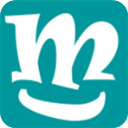








 浙公网安备 33038202002266号
浙公网安备 33038202002266号